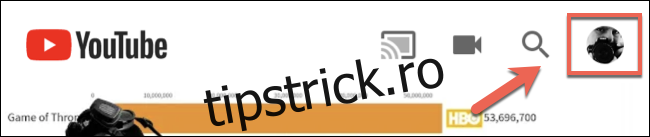Dacă ești fan YouTube, s-ar putea să apreciezi noile recomandări de canale sau notificarea ciudată când YouTuber-ul tău preferat postează un nou videoclip. Totuși, dacă preferați să dezactivați aceste notificări, puteți face acest lucru mai departe iPhone, iPad, și Android dispozitive.
Cum să dezactivezi notificările YouTube pe iPhone și iPad
Deși este posibil să dezactivați notificările pe un iPhone sau iPad, YouTube vă permite să fiți mult mai selectiv. În aplicația YouTube, puteți să activați notificările pe care doriți să le vedeți și să le dezactivați pe cele pe care nu le vedeți.
Pentru a începe, deschideți aplicația YouTube, apoi atingeți pictograma contului din colțul din dreapta sus pentru a deschide meniul Cont YouTube.
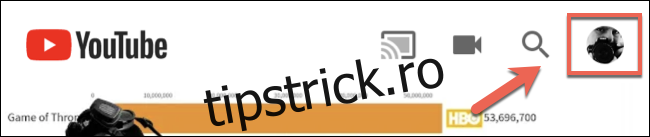
În meniul Cont, atingeți „Setări”.
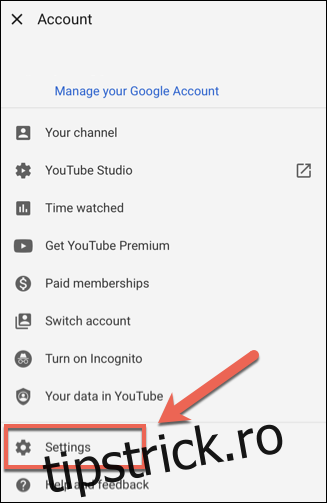
În meniul Setări, atingeți „Notificări” pentru a vedea o listă de notificări YouTube disponibile pentru iPhone și iPad.
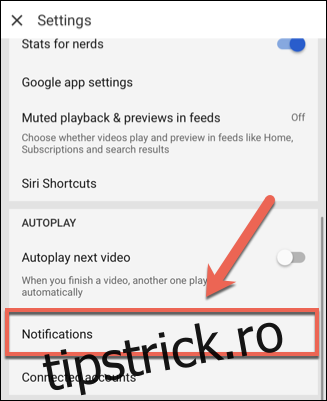
Atingeți glisorul de lângă fiecare notificare pentru a o activa sau dezactiva. Notificările cu glisoare în albastru sunt activate, în timp ce notificările cu glisoare gri sunt dezactivate.
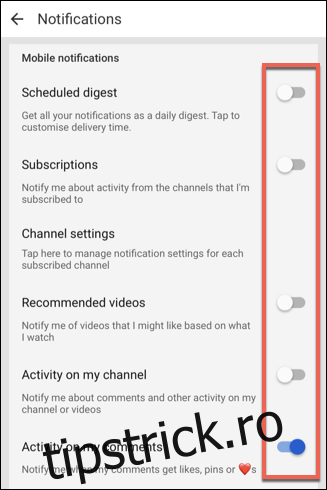
Dacă doriți să vă limitați notificările la apariția doar o dată pe zi, atingeți glisorul pentru a activa opțiunea „Scheduled Digest” din partea de sus a listei. Va trebui să atingeți numele opțiunii pentru a seta o oră de notificare.
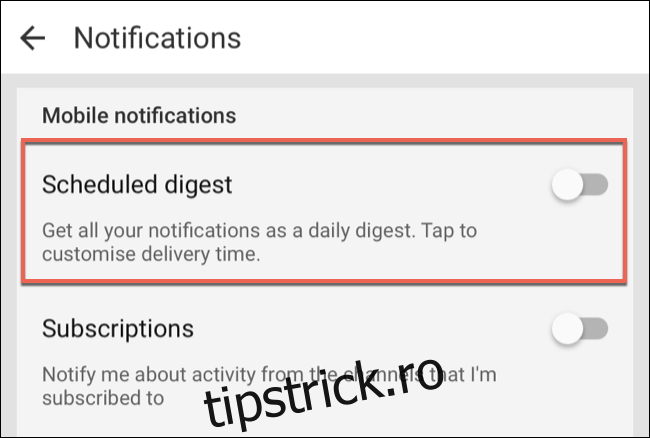
Odată efectuate aceste modificări, setările se vor aplica automat. Atingeți săgeata înapoi pentru a reveni la YouTube.
Cum să dezactivezi notificările YouTube pe Android
La fel ca omologul său iPhone și iPad, aplicația YouTube pentru Android vă anunță când canalele pe care le urmăriți postează videoclipuri noi. De asemenea, vă avertizează cu privire la recomandările video, orice răspunsuri la comentariile pe care le-ați făcut pe YouTube și multe altele.
Puteți dezactiva complet notificările pentru YouTube în meniul Setări al dispozitivului dvs. Android, dar acest lucru va ascunde probabil toate notificările.
Dacă preferați să limitați sau să dezactivați anumite notificări YouTube, în timp ce le lăsați pe altele activate, deschideți aplicația YouTube. De aici, atingeți pictograma contului din dreapta sus pentru a accesa meniul YouTube.
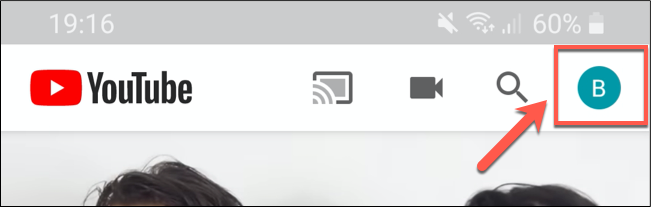
Derulați în jos și atingeți „Setări”.
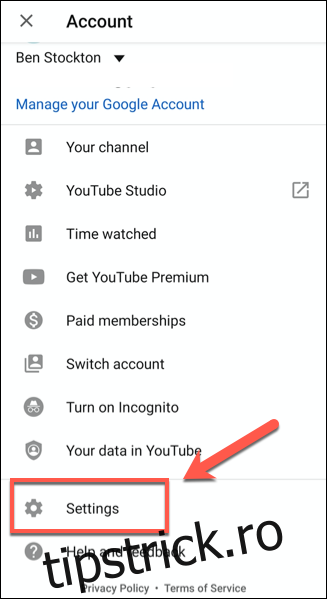
În meniul „Setări”, derulați în jos și atingeți „Notificări” pentru a accesa setările de notificare YouTube.
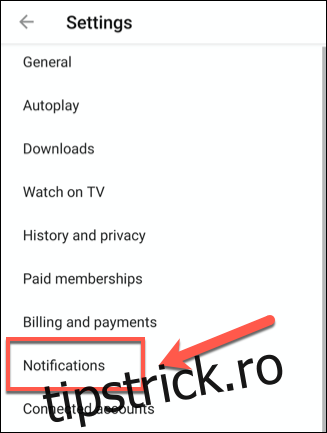
Veți vedea o listă de notificări YouTube în meniul „Notificări”. Atingeți glisorul de lângă fiecare notificare pentru a activa sau dezactiva opțiunea respectivă.
Dacă preferați ca notificările dvs. să apară doar la o anumită oră în fiecare zi, atingeți glisorul de lângă „Scheduled Digest” pentru a-l activa.
Rezumatul notificărilor apare la o oră prestabilită (cum ar fi 19:00). Atingeți această setare pentru a schimba ora la care doriți să apară rezumatul.
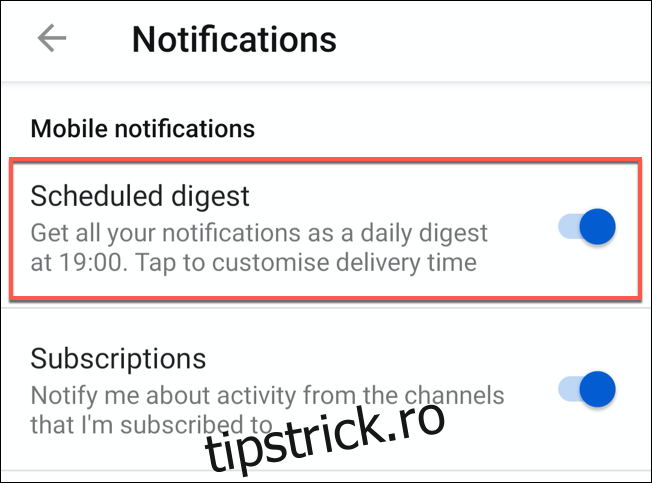
Celelalte opțiuni de notificare sunt prestabilite, așa că le puteți activa sau dezactiva doar. Atingeți glisorul de lângă oricare dintre acestea pentru a le activa sau dezactiva.
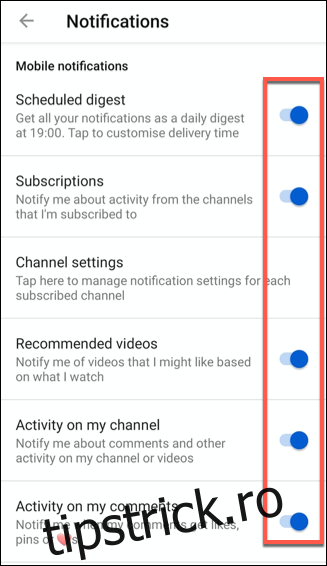
Dacă doriți să dezactivați toate acestea, asigurați-vă că glisoarele sunt în poziția oprit/gri, mai degrabă decât în poziția pornit/albastru.
Orice modificări pe care le faceți notificărilor mobile sunt aplicate automat.